隨著電腦技術的發展,電腦商為了讓消費者兼顧娛樂與辦公,普遍采用的是雙顯卡架構,而系統默認顯卡是自動選擇的。只有玩大型3D游戲或者圖形視頻軟件時候才能享受到獨立顯卡的高性能,對于另外一些支持GPU加速的軟件卻只能用集成顯卡實在是浪費。所以我們還是要對雙顯卡進行一定的設置,使其能夠最大化滿足我們的需求。今天就為大家介紹NVIDIA和AMD兩種顯卡的切換方法。
一、NVIDIA顯卡
首先找到右下角英偉達顯卡的控制圖標,或者鼠標在桌面右鍵選擇“NVIDIA控制面板”
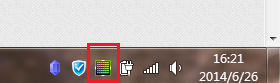
左擊能看出來現在正在使用GPU的程序,我們右擊選擇控制面板。
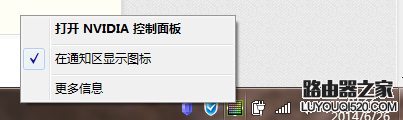
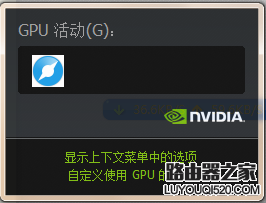
默認情況下,全局設置(即所有程序)系統選擇的是自動選擇顯卡,就是我們在開頭說的那種情況。
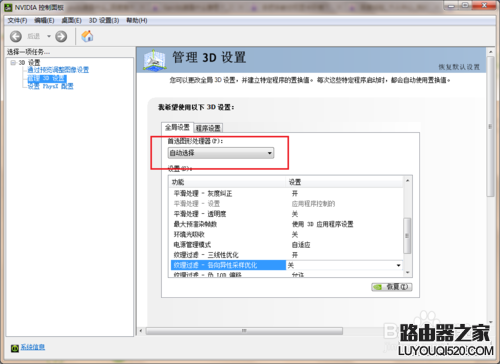
下拉菜單選擇高性能NVIDIA處理器,點擊應用。
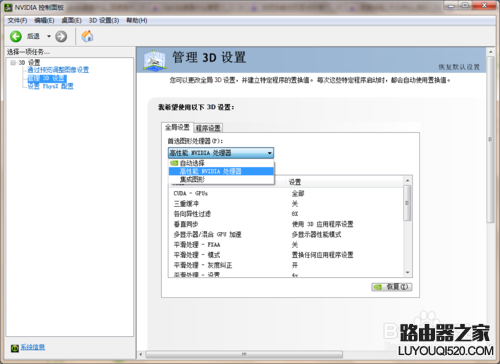
這個時候我們發現獨立顯卡的功能已經可以設置了,這也就意味著你還能根據電腦的硬件、功耗等來控制顯卡的性能。
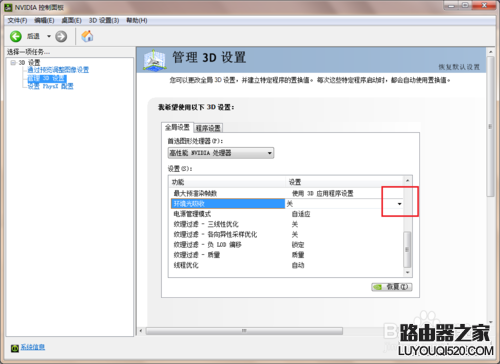
當然你也會想,也許有些軟件用獨立顯卡是不是有點太浪費了,另外一直讓集成顯卡閑著也不太好。沒關系,我們先點擊這個程序設置。
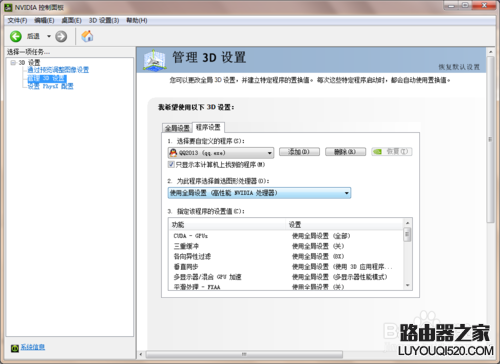
英偉達已經自動識別出了一些系統上的軟件,比如我們選擇QQ,可以單獨對其進行顯卡的設置。由于全局設置它的默認顯卡是獨顯,現在我們改成集成顯卡。
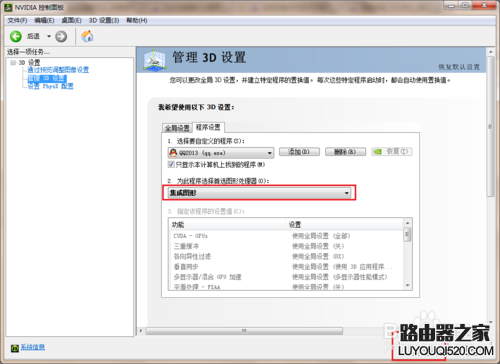
當然也許你想添加的那個程序英偉達并不知道,這個時候你就要點這個添加按鈕。
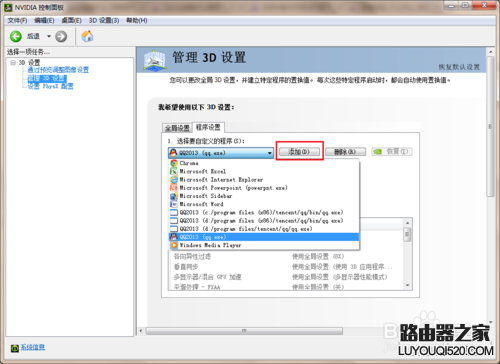
系統會有一些使用程序的記憶功能,當然你也可以直接瀏覽文件夾選擇“exe”文件。

二、AMD顯卡
AMD的顯卡切換并不是全自動的,需要手動切換,現在的切換方法是在顯卡的驅動里面手動選擇顯卡芯片就可以了,切換后無需重啟。
ATI顯卡默認是集成顯卡運行,如需自定義程序運行時采用集成顯卡或獨立顯卡可通過ATI顯卡控制中心設置,設置如下:
1.桌面右鍵選擇配置可交換顯示卡
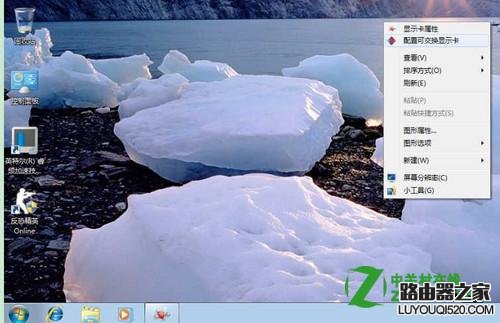
2.ATI顯卡控制中心選擇指定的程序設定省電模式(集成顯卡)或高性能模式(獨立顯卡)運行,設置如下:

選擇對應的程序,如圖所示:添加CS online程序到列表中

添加后模式為高性能模式
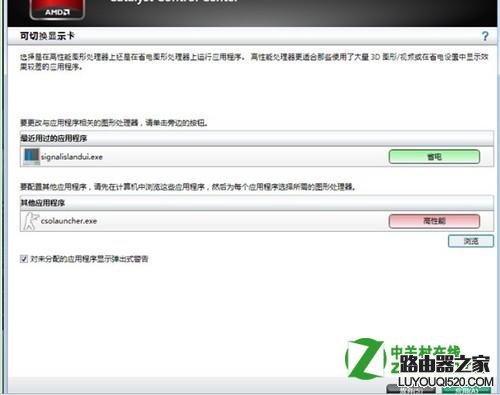
如果運行CS-online時要采用集成顯卡時,點擊性能狀態按鈕切換為省電模式
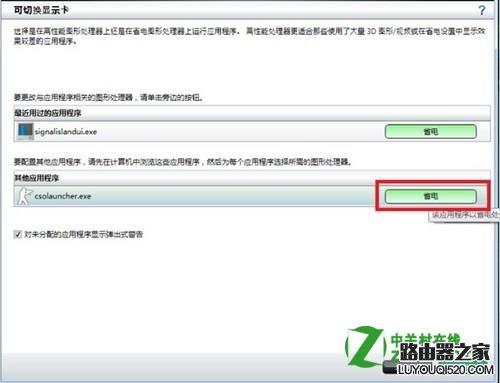
新聞熱點
疑難解答